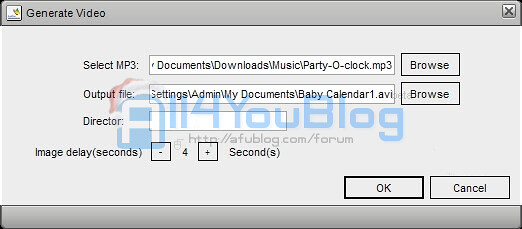duytuyendt_tb
MemVIP
Với 5DFly Photo Design, bạn có thể tự thiết kế một bộ lịch dễ thương có hình bé yêu của mình để tặng người thân nhân dịp Tết sắp về.
Không chỉ hỗ trợ lưu lịch dưới dạng ảnh để in ra giấy hay xem trên máy tính, chương trình còn cho phép bạn xuất bộ lịch dưới dạng file trình diễn dạng Flash, video hay file PowerPoint.
Bạn tải phiên bản 5DFly Photo Design 3.52 tại:
Tải về:
Trên giao diện chính của 5DFly Photo Design, bạn nhấp đôi vào một trong bốn mẫu thiết kế trong thẻ Baby để xem thử cách bố trí ảnh trong tác phẩm. Để tạo lịch 12 tháng, bạn chọn mẫu Baby Calendar. Các mẫu còn lại giúp bạn thiết kế bộ ảnh tuyệt đẹp cho bé.
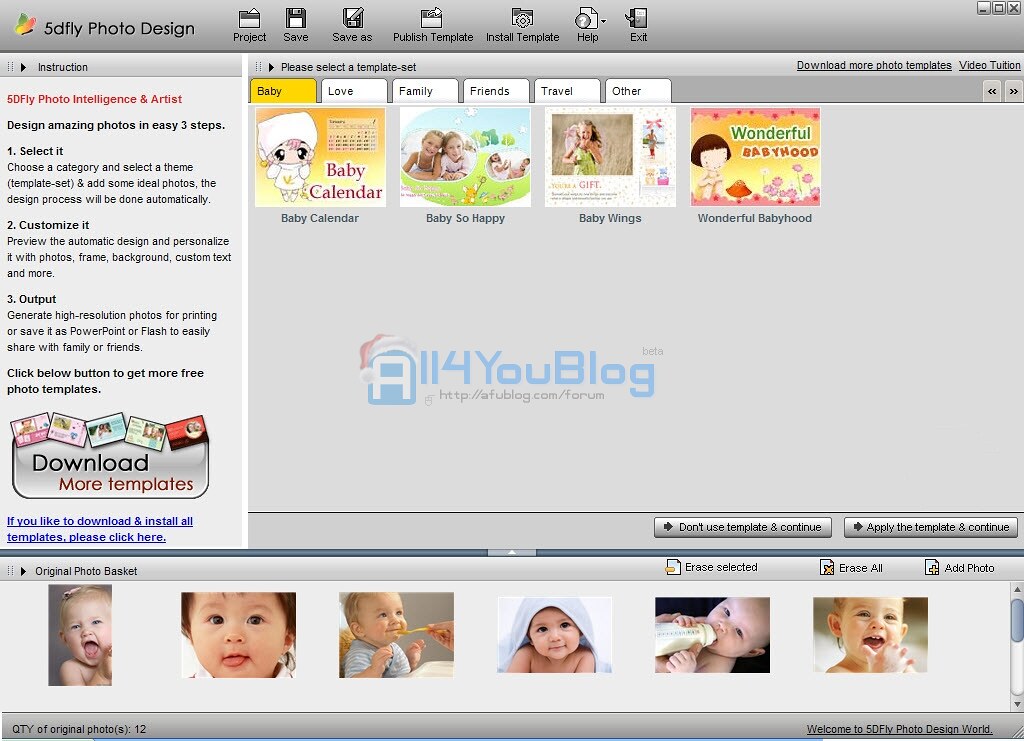
Nếu thấy số mẫu giao diện có sẵn chưa “đã”, bạn nhấn nút Download More templates phía trái để tải thêm nhiều mẫu lịch đẹp hoàn toàn miễn phí. Tại trang web chứa giao diện hiện ra, bạn chọn mục Baby & Kids để xem các mẫu lịch dành cho bé, rồi nhấn Download tại mẫu ưa thích. Xong, bạn nhấp đôi vào file .5DF vừa tải về để cài thêm giao diện mới vào 5DFly Photo Design.
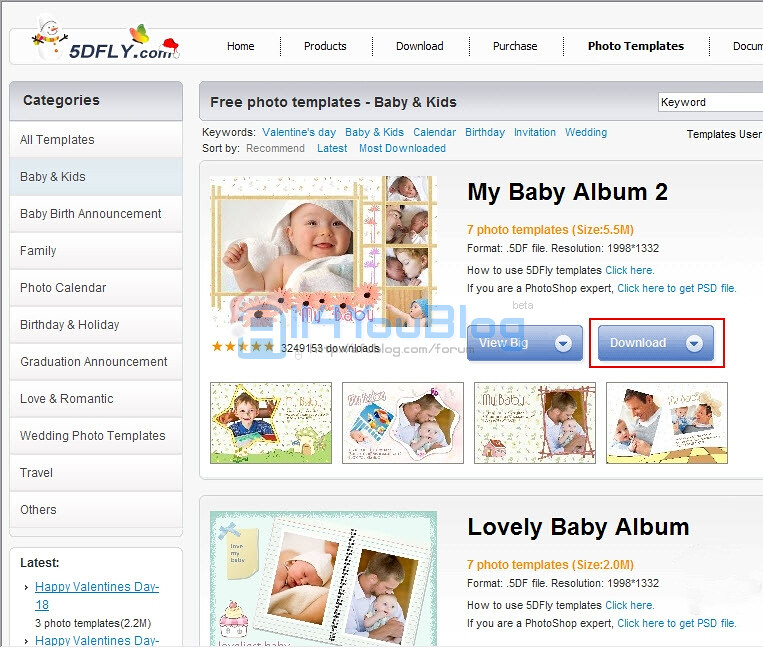
Lưu ý: Bên cạnh trẻ em, 5DFly Photo Design còn hỗ trợ tạo lịch theo nhiều chủ đề khác nữa. Bạn có thể tải toàn bộ các mẫu giao diện được cung cấp miễn phí trên website tại
Tải về:
Tiếp theo, bạn nhấp đôi vào mẫu lịch cần dùng, rồi nhấn Add Photo và tìm chọn 12 ảnh đẹp để đưa vào lịch.

gay sau đó, chương trình sẽ tự lồng ghép và cho ra 12 tờ lịch thật ấn tượng.
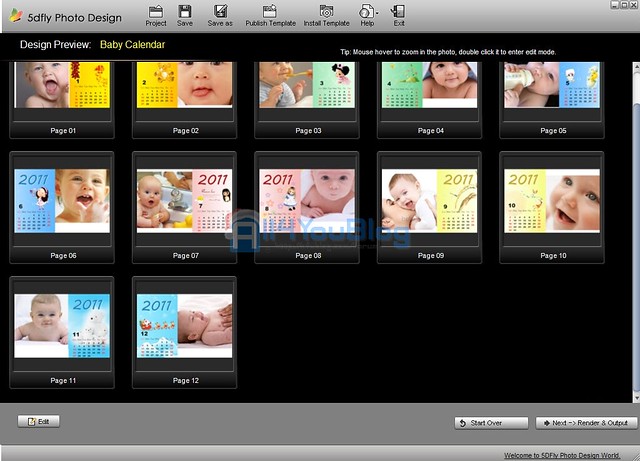
Bạn nhấp đôi vào một tờ lịch bất kỳ để chỉnh sửa. Tiếp đến, bạn nhấp đôi vào thành phần cần sửa như ảnh trang trí, khung lịch,… rồi kéo chúng đến vị trí tùy thích. Mục Effects cho bạn chọn hiệu ứng áp dụng cho ảnh, chữ trên lịch. Để thay đổi giao diện tờ lịch, bạn nhấp đôi vào giao diện mới tại khung phía bên phải.

Sau đó, bạn lần lượt chọn các tờ lịch cần chỉnh sửa tại khung Photo Page phía trái. Hoàn tất, bạn nhấn nút Editing Completed, chọn Yes và đặt tên bộ lịch vào ô Project name rồi nhấn Save.
Tiếp đến, bạn nhấn Render & Output để xuất lịch ra thành ảnh, Flash, video, hoặc PowerPoint. Chương trình sẽ phát đoạn trình diễn 12 tờ lịch để bạn xem trước. Sau cùng, bạn chọn một trong ba tùy chọn xuất lịch: Generate .JPG files (lưu thành 12 ảnh lịch dạng .JPG), Photo Flash (lưu thành file Flash .SWF), Generate Video (lưu lịch thành file .AVI), PowerPoint (lưu thành file trình diễn .PPS).
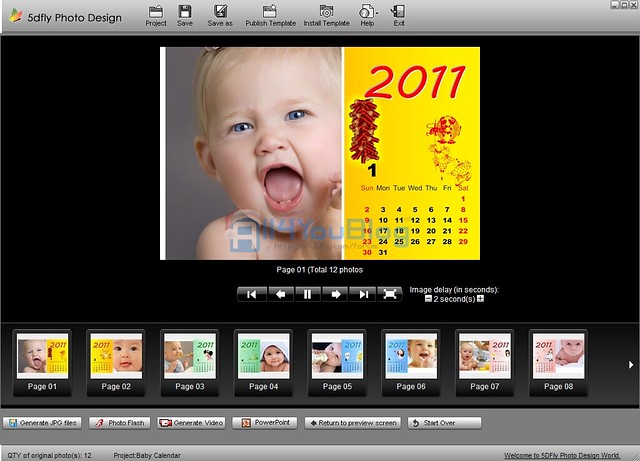
Với hai tùy chọn xuất lịch ra thành file .SWF và .AVI, bạn có thể chèn thêm nhạc nền .MP3, bằng cách nhấn Browse tại trường Add MP3, rồi nhấn Proceed.
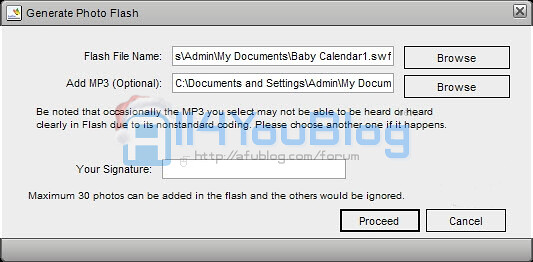
Riêng với file .AVI, bạn thiết lập thêm thời gian chiếu từng ảnh tại trường Image delay (mặc định là 4 giây).
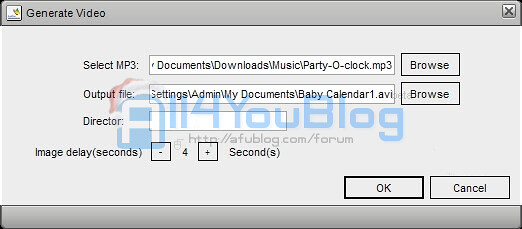
Không chỉ hỗ trợ lưu lịch dưới dạng ảnh để in ra giấy hay xem trên máy tính, chương trình còn cho phép bạn xuất bộ lịch dưới dạng file trình diễn dạng Flash, video hay file PowerPoint.
Bạn tải phiên bản 5DFly Photo Design 3.52 tại:
Tải về:
Bạn phải "Đăng Nhập" mới thấy link
(dung lượng 52,38MB, tương thích Windows XP/Vista/7).Trên giao diện chính của 5DFly Photo Design, bạn nhấp đôi vào một trong bốn mẫu thiết kế trong thẻ Baby để xem thử cách bố trí ảnh trong tác phẩm. Để tạo lịch 12 tháng, bạn chọn mẫu Baby Calendar. Các mẫu còn lại giúp bạn thiết kế bộ ảnh tuyệt đẹp cho bé.
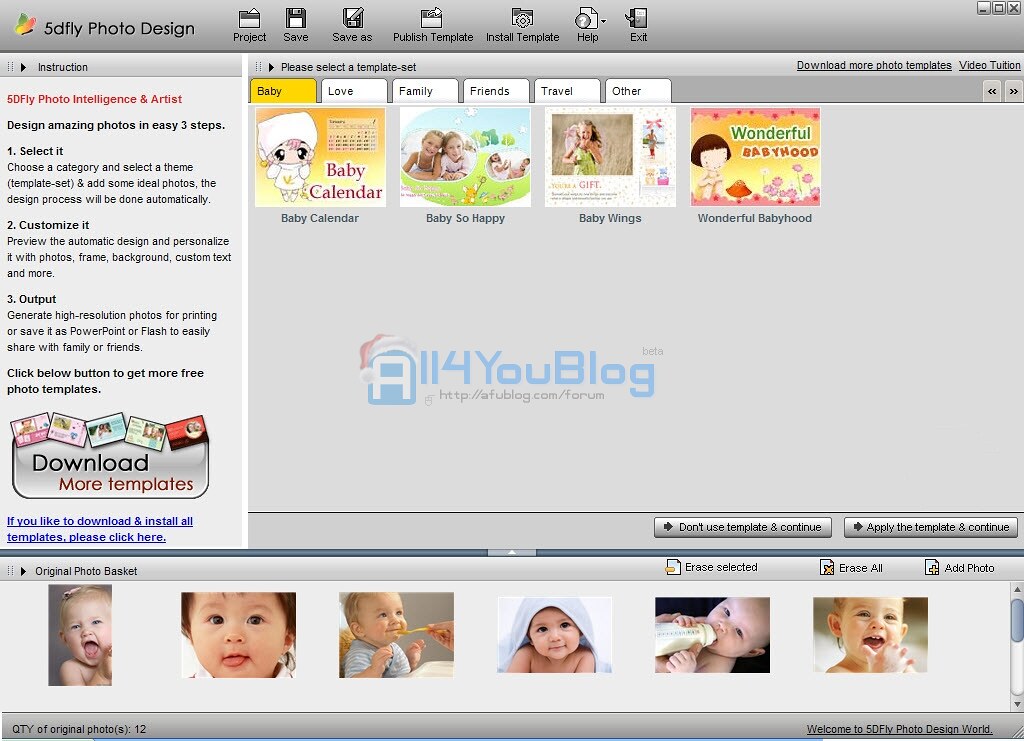
Nếu thấy số mẫu giao diện có sẵn chưa “đã”, bạn nhấn nút Download More templates phía trái để tải thêm nhiều mẫu lịch đẹp hoàn toàn miễn phí. Tại trang web chứa giao diện hiện ra, bạn chọn mục Baby & Kids để xem các mẫu lịch dành cho bé, rồi nhấn Download tại mẫu ưa thích. Xong, bạn nhấp đôi vào file .5DF vừa tải về để cài thêm giao diện mới vào 5DFly Photo Design.
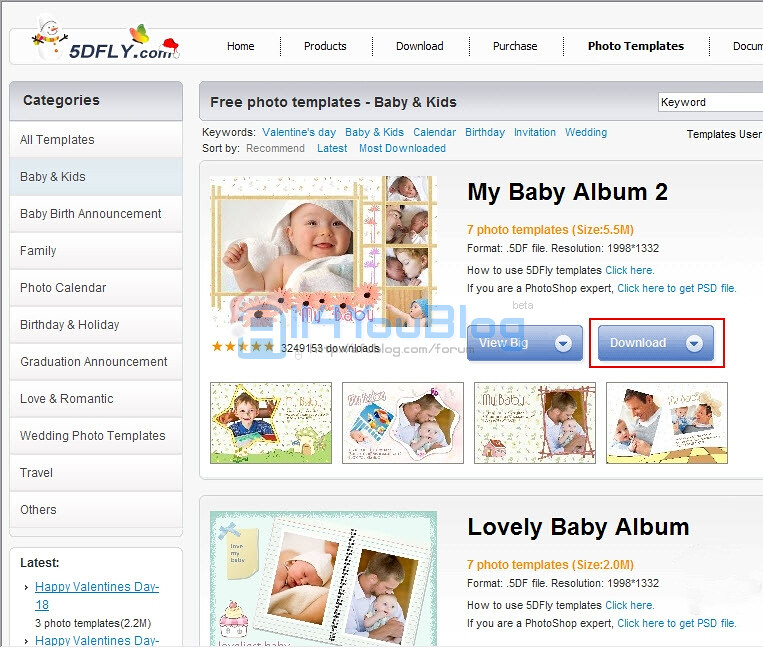
Lưu ý: Bên cạnh trẻ em, 5DFly Photo Design còn hỗ trợ tạo lịch theo nhiều chủ đề khác nữa. Bạn có thể tải toàn bộ các mẫu giao diện được cung cấp miễn phí trên website tại
Tải về:
Bạn phải "Đăng Nhập" mới thấy link
(dung lượng 749,42MB).Tiếp theo, bạn nhấp đôi vào mẫu lịch cần dùng, rồi nhấn Add Photo và tìm chọn 12 ảnh đẹp để đưa vào lịch.

gay sau đó, chương trình sẽ tự lồng ghép và cho ra 12 tờ lịch thật ấn tượng.
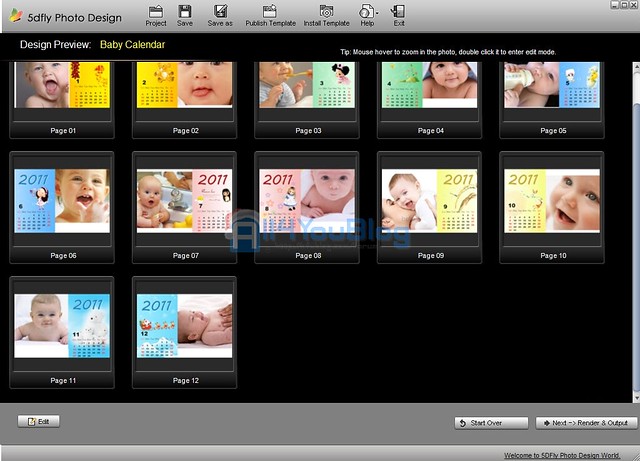
Bạn nhấp đôi vào một tờ lịch bất kỳ để chỉnh sửa. Tiếp đến, bạn nhấp đôi vào thành phần cần sửa như ảnh trang trí, khung lịch,… rồi kéo chúng đến vị trí tùy thích. Mục Effects cho bạn chọn hiệu ứng áp dụng cho ảnh, chữ trên lịch. Để thay đổi giao diện tờ lịch, bạn nhấp đôi vào giao diện mới tại khung phía bên phải.

Sau đó, bạn lần lượt chọn các tờ lịch cần chỉnh sửa tại khung Photo Page phía trái. Hoàn tất, bạn nhấn nút Editing Completed, chọn Yes và đặt tên bộ lịch vào ô Project name rồi nhấn Save.
Tiếp đến, bạn nhấn Render & Output để xuất lịch ra thành ảnh, Flash, video, hoặc PowerPoint. Chương trình sẽ phát đoạn trình diễn 12 tờ lịch để bạn xem trước. Sau cùng, bạn chọn một trong ba tùy chọn xuất lịch: Generate .JPG files (lưu thành 12 ảnh lịch dạng .JPG), Photo Flash (lưu thành file Flash .SWF), Generate Video (lưu lịch thành file .AVI), PowerPoint (lưu thành file trình diễn .PPS).
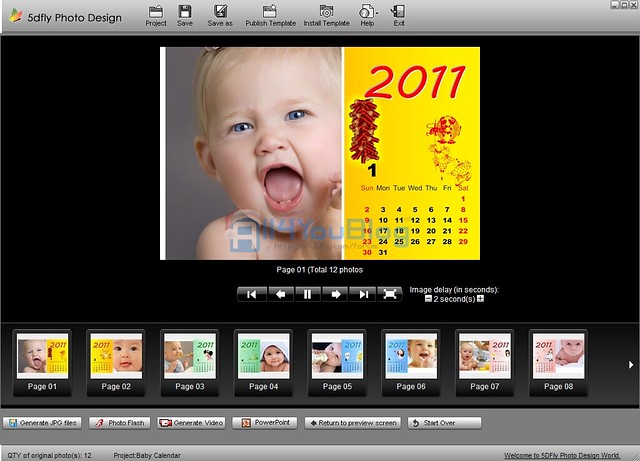
Với hai tùy chọn xuất lịch ra thành file .SWF và .AVI, bạn có thể chèn thêm nhạc nền .MP3, bằng cách nhấn Browse tại trường Add MP3, rồi nhấn Proceed.
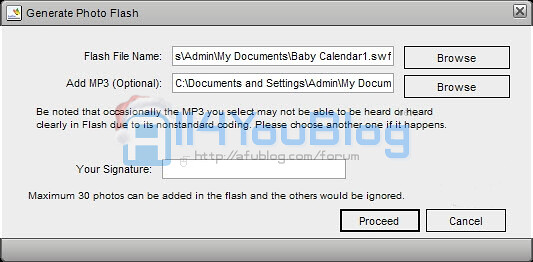
Riêng với file .AVI, bạn thiết lập thêm thời gian chiếu từng ảnh tại trường Image delay (mặc định là 4 giây).